「Open Live Writer」で細々とブログを書いています。
不具合はあるものの、やっぱり一番使い勝手が良いという結論になったよ~ というハナシです。
Open Live Writer・・・
ブログを始めた頃から「Windows Live Writer」を使っていました。
ワープロ感覚で記事作成が出来るので気に入って使っていましたが、気づいた時にはMICROSOFTのラインナップから消えて更新もされなくなっていました。
PCをWINDOWS10に更新した時にクリーンインストールしたため、ブログエディターをどうしよう? と思い検索してみると、「Windows Live Writer」そっくりな「Open Live Writer」というソフトがあったのでそれを使うことにしました。
しかし、これも2017年の Ver 0.6.2 以降更新されていません。
このバージョンには、ソース表示した時に改行が無視されてコードが数珠つなぎに表示されてしまうという不具合があり、あまり気に入ってないんです。
見づらくってしょうが無い(;´Д`)
それに、文字を選択しようとした時に思ったように選択できないことがあったり、セーブ出来なくなってしまうことがあったりする困ったちゃんなのです。
他のエディタに浮気を試みるが・・・
ブログを書くには、各ブログサービスの標準エディタやWORDPRESSのブロックエディターなどを使うのが一般的かと思いますが、僕はWORDPRESSを使った独自サイトだしオンラインでしか使えないブロックエディターは最後の確認にしか使わないので、何かしらのブログエディターを使わないとなりません。
Open Live Writer 以外のエディターを探してみました。
評判の良さそうなのは
テキスト編集が中心なら
WINODOWSのメモ帳
変わり種としては
WORDのブログテンプレート
などを見つけました。
しかし・・・
メモ帳はテキストをコピーしてブログにペースト、画像のアップロードは別にしなくちゃいけないってんで面倒この上ないため落選
WORDのブログテンプレートは、記事のアップロードが出来るWORDと同じ作法で記事作成が出来るため良いかな?と思いましたが、テーマを元にしたプレビューが出来なかったり画像のサイズ変更が少々面倒でした。
ATOMは本格的なエディターで、HTMLガンガンいじって記事を書くぞ!って方には良いかと思いますが、僕はお気楽にテキスト書いて画像貼ってチョットだけ文字装飾出来れば良いだけなので敷居が高そう。
見ただけで使ってません (^^ゞ
ScribeFireは少し使ってみました。
Chromeのプラグインなのでブラウジングしながら記事を書くのにはもってこいだったのですが、画像を貼付ける前にサイズやら文字の回り込みやらを決めてブログにアップロードしなきゃなんないっていう、これまた面倒な仕様でやっぱ使わないな、と。
お気楽ブログには Open Live Writer が一番
少々問題はありますが、こうしてみると
・文字が書けて ← 当たり前!
・画像が簡単に貼れて ← ドラッグアンドドロップにも対応
・貼った画像の編集も簡単 ← 画像を選択して Format タブを押すだけ
・文字装飾もワープロ感覚
・リンクの設定も簡単
・直接ブログにアップロードできる
などなど。
良いことずくめですね
欠点を補って余りあるじゃないすか!
ワープロ感覚、ってところが一番でしょう。
ほかのエディタより僕には合っています。
よく見ると、WORDのリボンに似てるし。
使いやすいと感じるわけです。
1周回って元に戻る・・・ですね。
チョットだけ使いこなしの工夫
Open Live Writer を使う上で僕が工夫していることを3つほど挙げてみます。
文字選択の方法
選択する文字列の最後にカーソルを合わせたら、シフト+⬅ キー で文字列選択
マウスだけで選択しようとすると選択範囲が勝手に広がってしまう場合がありますが、これで変な選択は防げます。
保存フォルダをクラウドに
Ver 0.6.2 ではローカルの保存フォルダを自由に設定出来るようになりました。
書きかけのブログをクラウドにセーブすると、クラウドに接続できる他のパソコンでも Open Live Writer を使って編集することが出来ます。
これ、結構便利です。
まめにセーブ!
Open Live Writer は時々固まって操作ができなくなってしまうことがあるので、まめにセーブして泣きを見ないようにしましょう!
結論
いかがでしょう?
ワープロ感覚でブログが書ければ良いだけであれば、Open Live Writer オススメですよ~
ちなみに
Open Live Writer で出来ない部分は、下書きアップロード(僕は必ずこれでアップします)した後プレビューして、WORDPRESSの標準エディタで書き足したりOGPやサムネイルの画像を設定してから公開するようにしています。
最後はひと手間かかっちゃいますけど
仕方ないですよね~
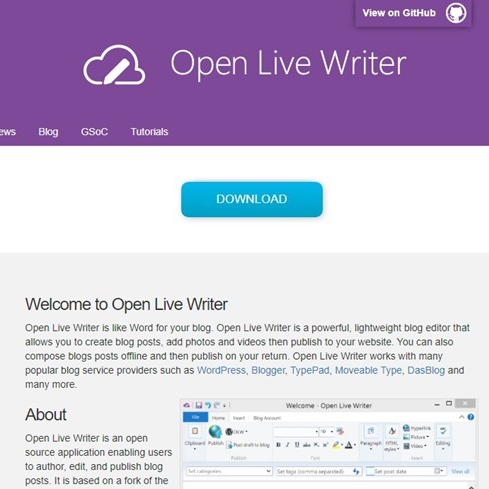


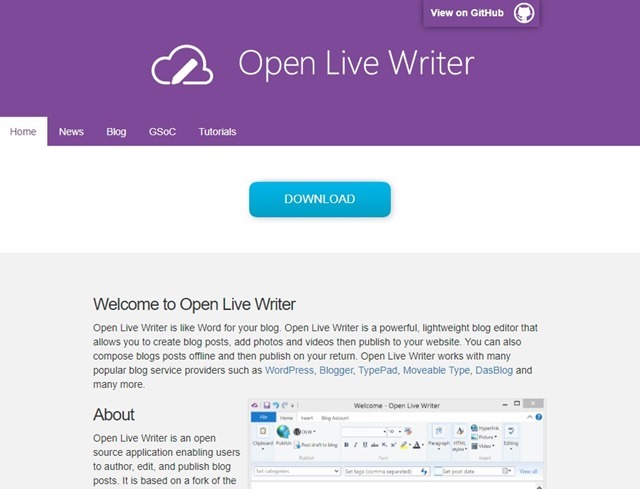
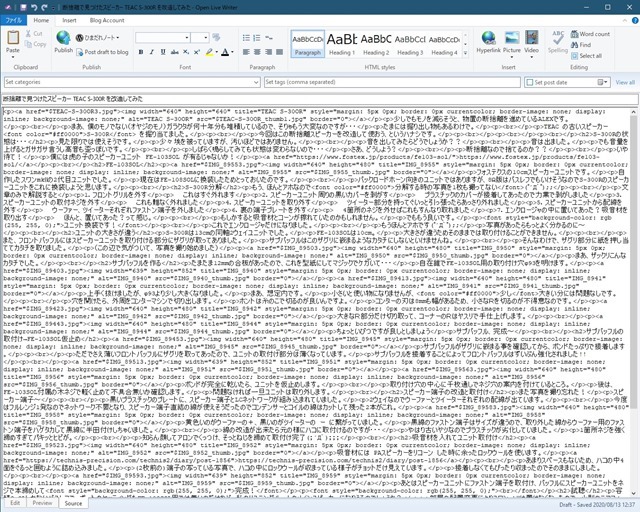
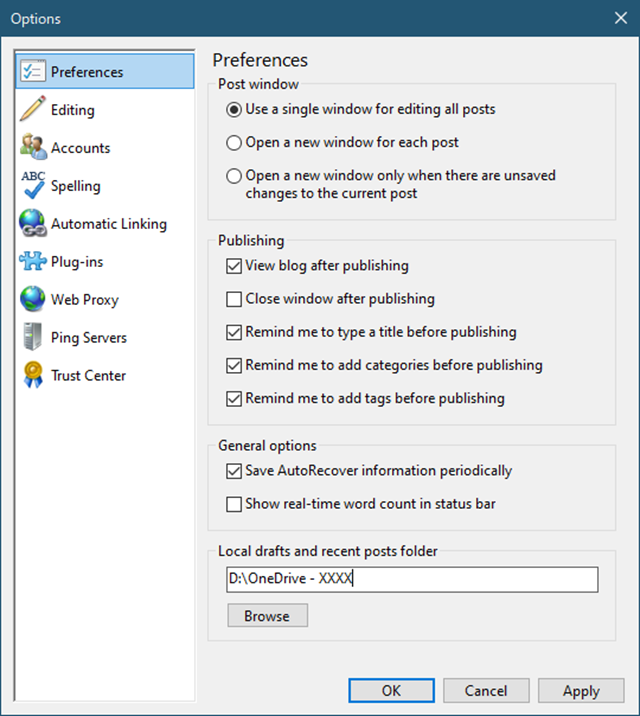
コメント